
filezilla server 英文版
v0.9.60.2 免費版- 軟件大小:2.11 MB
- 軟件語言:簡體中文
- 更新時間:2021-01-15
- 軟件類型:國產軟件 / ftp工具
- 運行環境:WinXP, Win7, Win10
- 軟件授權:免費軟件
- 官方主頁:http://m.mianpu1000.com/
- 軟件等級 :
- 介紹說明
- 下載地址
- 精品推薦
- 相關軟件
- 網友評論
filezilla server 英文端主要是針對喜歡用英文版的用戶們所設計打造的,作為一個強大的服務器軟件,你可以使用本軟件快速的進行搭配ftp,強大的穩定性和兼容性,也將會給你最流暢的使用感受!
filezilla服務端英文版本特點
-自定義命令
-暫檢測連接超時
-保存活動連接
-站點管理
-防火墻支持
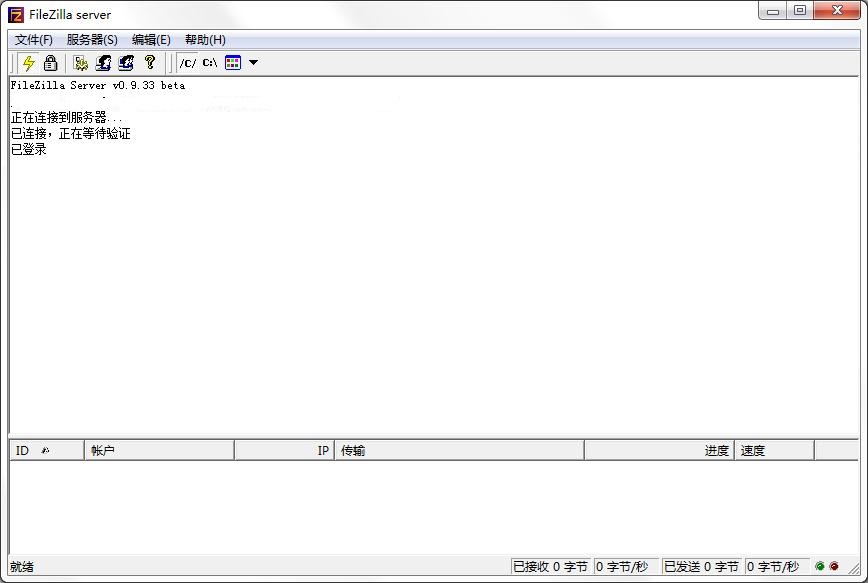
如何關閉FileZilla Server開機自啟
1.選中此電腦——>右鍵單擊——>點擊管理
2.找到之后FileZilla Server FTP server之后右鍵點擊屬性
3.改成手動啟動就行了
ftp能夠連接,但不列出目錄怎么辦
切換主動、被動模式嘗試。
另外,如果Linux主機上傳中文名稱文件變成亂碼無法刪除,可以FTP工具中站點管理強制字符集為gb2312后連接:
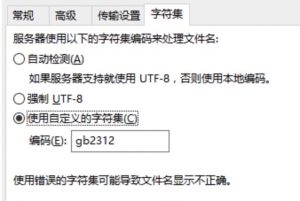
filezilla服務端配置
1.完成安裝后,彈出【連接到服務器】窗體。可以在【管理密碼】輸入框中輸入本服務器FileZilla服務的密碼,輸入端口號(端口號和之前安裝過程中設置的端口號一致)。然后勾選【總是連接到該服務器】,點擊【確定】按鈕。建議選中“總是連接到本服務器”的選項,即表示每次啟動管理控制臺,都是管理本機的FileZilla服務。
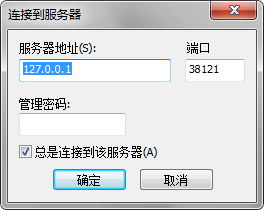
2.啟動FileZilla Server的主界面,如果出現平【Logged on】或【Server online】的字樣,表示已經順利上線。點擊菜單中的閃電圖標切換上線、離線,即可手動開啟或關閉FTP服務。

3.依次點擊【編輯】--【用戶】按鈕,彈出【用戶】窗體。
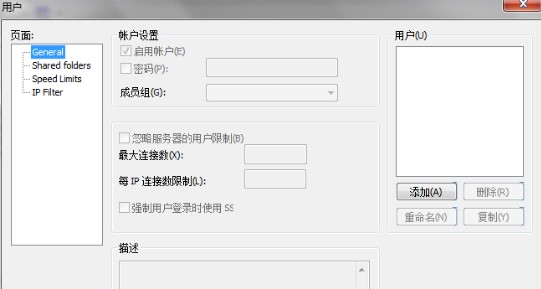
4.首先在【用戶】管理區域點擊【添加】按鈕,彈出【添加用戶賬戶】窗體,輸入用戶名,點擊【確定】按鈕,為FTP服務器添加一個用戶。然后在【賬戶設置】區域中可以設置密碼。
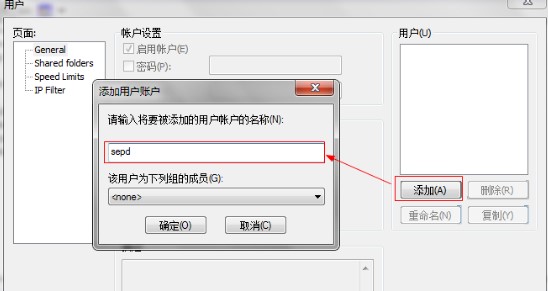
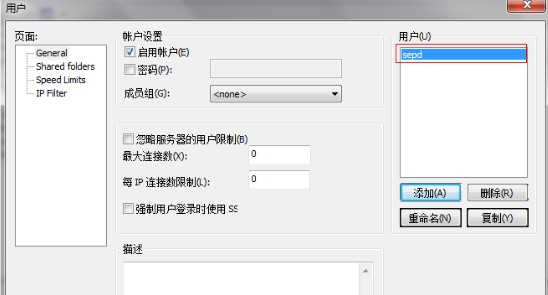

5.在左側的【頁面】控件樹中點擊【Shared folders】,在【共享文件夾】區域中點擊【添加】按鈕,選擇一個文件夾作為FTP的共享文件夾,然后點擊【設為主目錄】按鈕,將該目錄設置為主目錄。最后點擊窗體下方的【確定】按鈕,完成配置。
下載地址
- Pc版
filezilla server 英文版 v0.9.60.2 免費版
精品推薦
- filezilla

filezilla 更多+
filezilla是功能比較強大的服務器軟件,可以幫助用戶將軟件和文件傳到服務器上,說白了就是費的ftp類型的軟件,功能比較的強大,雖然免費的軟件但是功能卻一點也不含糊,幫助用戶實現自己的傳輸目的,操作起來也非常的方便,有需要的朋友快來體驗吧!
-

filezilla客戶端 v3.60.1 windows官方版 22.70 MB
下載/簡體中文 v3.60.1 windows官方版 -

filezilla windows xp 32 bit v3.8.1 免費版 8.47 MB
下載/簡體中文 v3.8.1 免費版 -

filezilla手機客戶端 v4.5 安卓版 2.64 MB
下載/簡體中文 v4.5 安卓版 -

filezilla linux客戶端 v3.51.0 32/64位官方版 28.34 MB
下載/簡體中文 v3.51.0 32/64位官方版 -

filezilla windows10版本 v3.51.0 64位 30.10 MB
下載/簡體中文 v3.51.0 64位 -

filezilla macos版 v3.51.0 最新版 20.75 MB
下載/簡體中文 v3.51.0 最新版 -

filezilla server 英文版 v0.9.60.2 免費版 2.11 MB
下載/簡體中文 v0.9.60.2 免費版 -

filezilla xp官方版本 v3.8.1 多語言綠色版 8.00 MB
下載/簡體中文 v3.8.1 多語言綠色版
本類排名
本類推薦
裝機必備
換一批- 聊天
- qq電腦版
- 微信電腦版
- yy語音
- skype
- 視頻
- 騰訊視頻
- 愛奇藝
- 優酷視頻
- 芒果tv
- 剪輯
- 愛剪輯
- 剪映
- 會聲會影
- adobe premiere
- 音樂
- qq音樂
- 網易云音樂
- 酷狗音樂
- 酷我音樂
- 瀏覽器
- 360瀏覽器
- 谷歌瀏覽器
- 火狐瀏覽器
- ie瀏覽器
- 辦公
- 釘釘
- 企業微信
- wps
- office
- 輸入法
- 搜狗輸入法
- qq輸入法
- 五筆輸入法
- 訊飛輸入法
- 壓縮
- 360壓縮
- winrar
- winzip
- 7z解壓軟件
- 翻譯
- 谷歌翻譯
- 百度翻譯
- 金山翻譯
- 英譯漢軟件
- 殺毒
- 360殺毒
- 360安全衛士
- 火絨軟件
- 騰訊電腦管家
- p圖
- 美圖秀秀
- photoshop
- 光影魔術手
- lightroom
- 編程
- python
- c語言軟件
- java開發工具
- vc6.0
- 網盤
- 百度網盤
- 阿里云盤
- 115網盤
- 天翼云盤
- 下載
- 迅雷
- qq旋風
- 電驢
- utorrent
- 證券
- 華泰證券
- 廣發證券
- 方正證券
- 西南證券
- 郵箱
- qq郵箱
- outlook
- 阿里郵箱
- icloud
- 驅動
- 驅動精靈
- 驅動人生
- 網卡驅動
- 打印機驅動
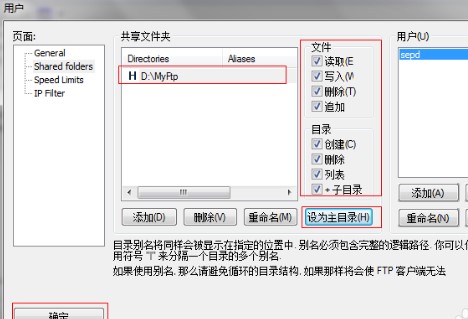
































網友評論